Антивор
Персональные устройства постоянно подвергаются риску потери или кражи в наших повседневных поездках из дома на работу или в другие общественные места. Антивор — это функция, которая расширяет безопасность на уровне пользователя в случае потери или кражи устройства. Антивор позволяет мониторить использование устройства и отслеживать ваше потерянное устройство с помощью локализации по IP-адресу в ESET HOME, помогая восстановить устройство и защитить личные данные.
Благодаря использованию в модуле Антивор таких современных технологий, как определение географического местоположения по IP-адресу, захват изображений с помощью веб-камеры, защита учетной записи пользователя и мониторинг устройства, пользователи и правоохранительные органы имеют возможность находить потерянные или украденные компьютеры или устройства. В ESET HOME вы можете увидеть, какие действия выполняются на вашем компьютере или устройстве.
Дополнительные сведения о Антивор в ESET HOME см. в интерактивной справке ESET HOME.
Антивор может работать неправильно на компьютерах в доменах из-за ограничений в управлении учетными записями пользователей. |
После включения Антивор вы сможете оптимизировать безопасность вашего устройства в главном окне программы > Параметры > Средства безопасности> Антивор.
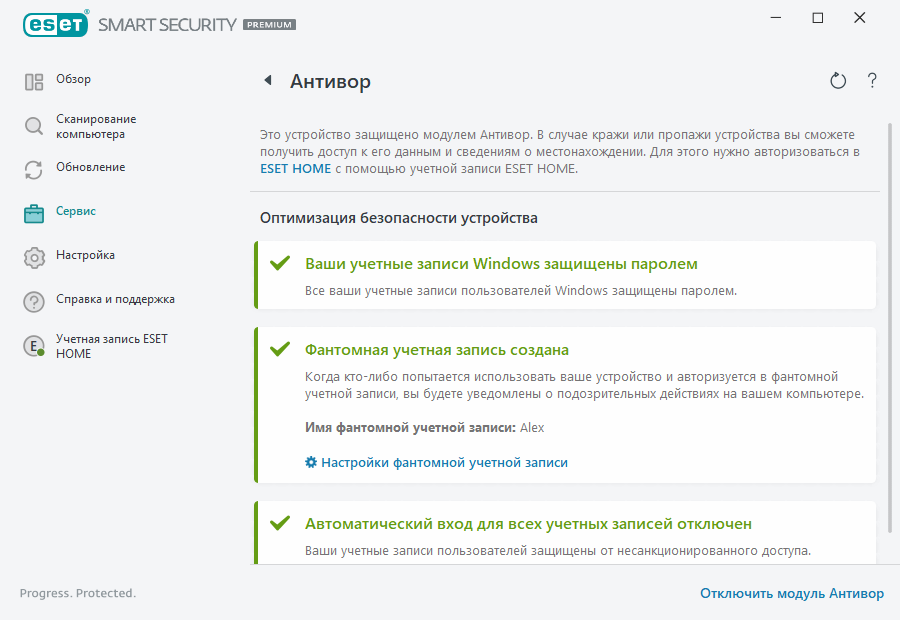
Опции оптимизации
Фантомная учетная запись не создана
Создание фантомной учетной записи увеличивает вероятность обнаружения потерянного или украденного устройства. Если отметить устройство как пропавшее, Антивор заблокирует доступ к вашим активным пользовательским учетным записям, чтобы защитить ваши конфиденциальные данные. Любому, кто попытается использовать устройство, будет разрешено использовать только фантомную учетную запись. Фантомная учетная запись — это форма гостевой учетной записи с ограниченными разрешениями. Она будет использоваться в качестве системной учетной записи по умолчанию до тех пор, пока ваше устройство не будет помечено как восстановленное, что предотвратит вход в другие учетные записи пользователей или доступ к данным пользователя.
Каждый раз, когда кто-то входит в фантомную учетную запись, когда ваш компьютер находится в нормальном состоянии, вам будет отправлено уведомление по электронной почте с информацией о подозрительной активности на вашем компьютере. Получив уведомление по электронной почте, вы можете решить, желаете ли вы пометить компьютер как пропавший. |
Чтобы создать фантомную учетную запись, нажмите кнопку Создать фантомную учетную запись, введите имя фантомной учетной записи в текстовом поле и нажмите кнопку Создать.
Если у вас есть созданная фантомная учетная запись, нажмите Настройки фантомной учетной записи, чтобы переименовать или удалить учетную запись.
Защита учетных записей Windows паролем
Ваша пользовательская учетная запись не защищена паролем. Вы получите это предупреждение об оптимизации, если по крайней мере одна учетная запись пользователя не защищена паролем. Создание пароля для всех пользователей (кроме фантомной учетной записи) на компьютере решит эту проблему.
Чтобы создать пароль для учетной записи пользователя, щелкните Управление учетными записями Windows и измените пароль или следуйте инструкциям ниже:
1.Нажмите сочетание клавиш CTRL+Alt+Delete на клавиатуре.
2.Щелкните Изменить пароль.
3.Оставьте поле Старый пароль пустым.
4.Введите пароль в поля Новый пароль и Подтвердить пароль, а затем нажмите кнопку Ввод.
Автоматический вход для учетных записей Windows
В вашей учетной записи пользователя включен автоматический вход в систему, поэтому ваша учетная запись не защищена от несанкционированного доступа. Вы получите это предупреждение об оптимизации, если по крайней мере для одной учетной записи пользователя включен автоматический вход в систему. Щелкните Отключить автоматический вход, чтобы решить эту проблему оптимизации.
Автоматический вход для фантомной учетной записи
На вашем устройстве включен автоматический вход в фантомную учетную запись. Мы не рекомендуем использовать автоматический вход в систему, когда устройство находится в нормальном состоянии, так как это может вызвать проблемы с доступом к вашей реальной учетной записи пользователя или привести к отправке ложных тревог о состоянии «Потерян» вашего компьютера. Нажмите Отключить автоматический вход, чтобы решить эту проблему оптимизации.
